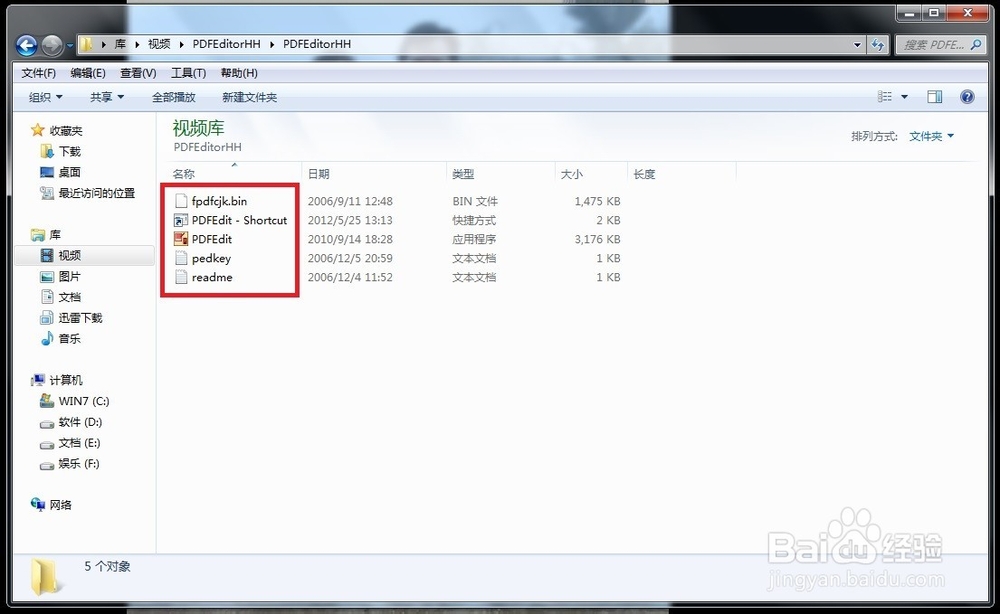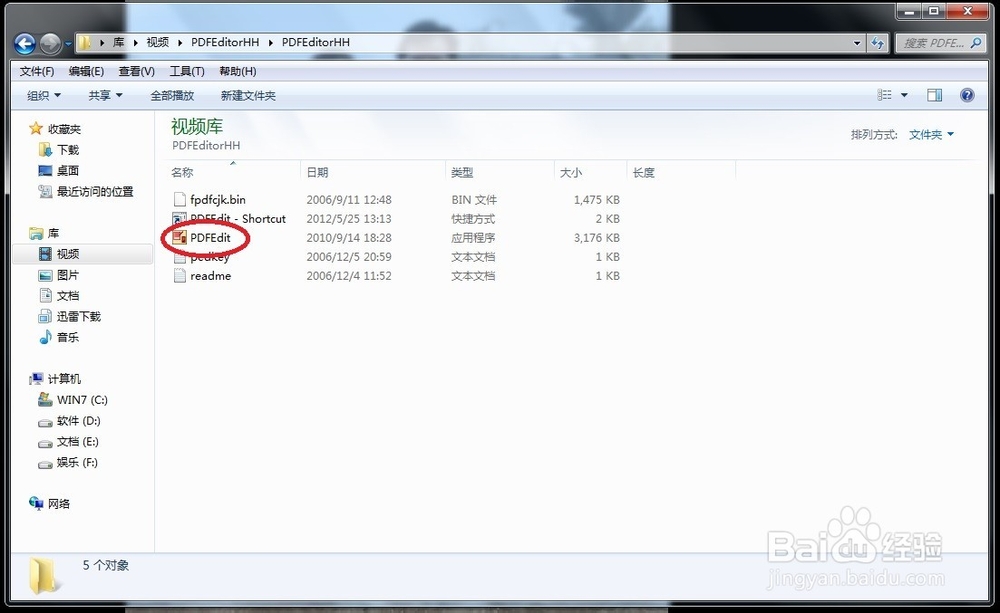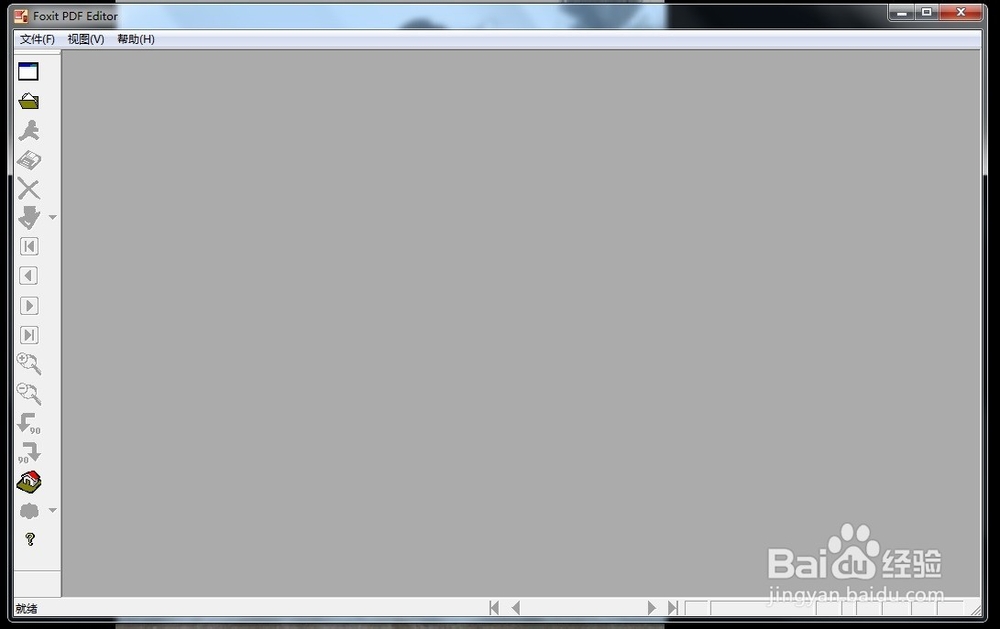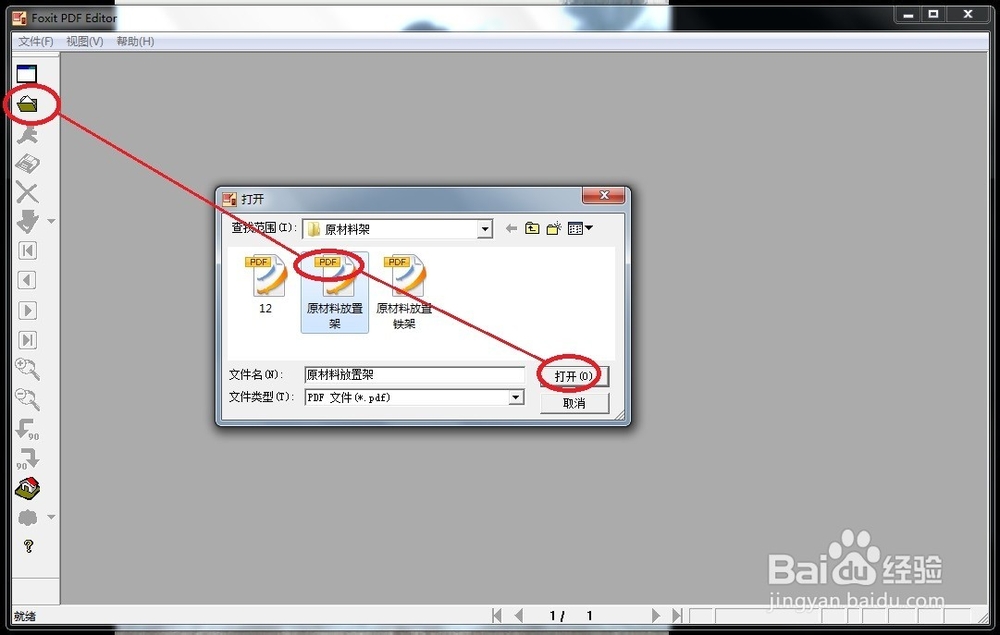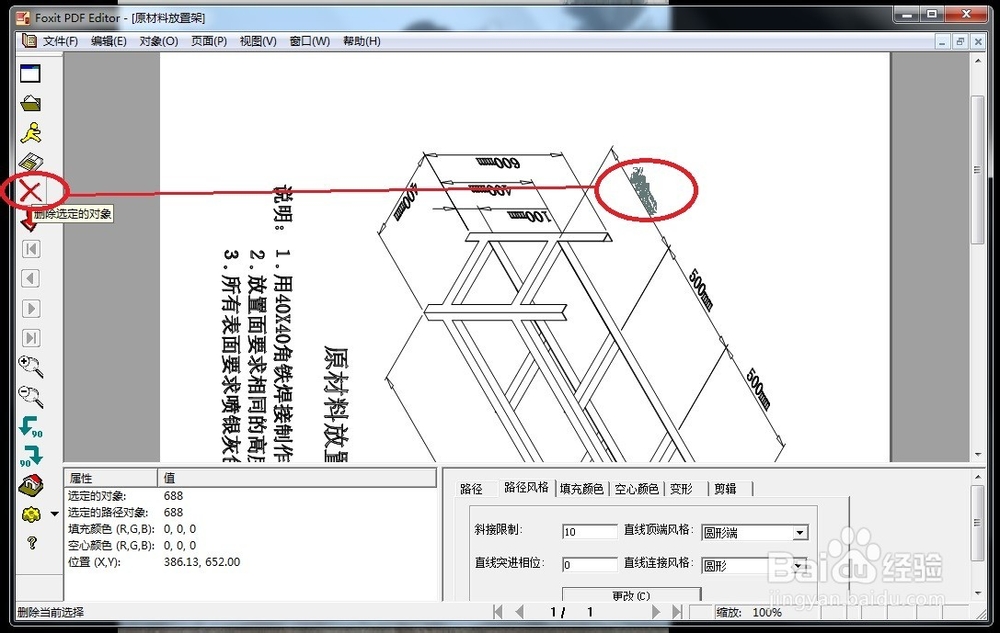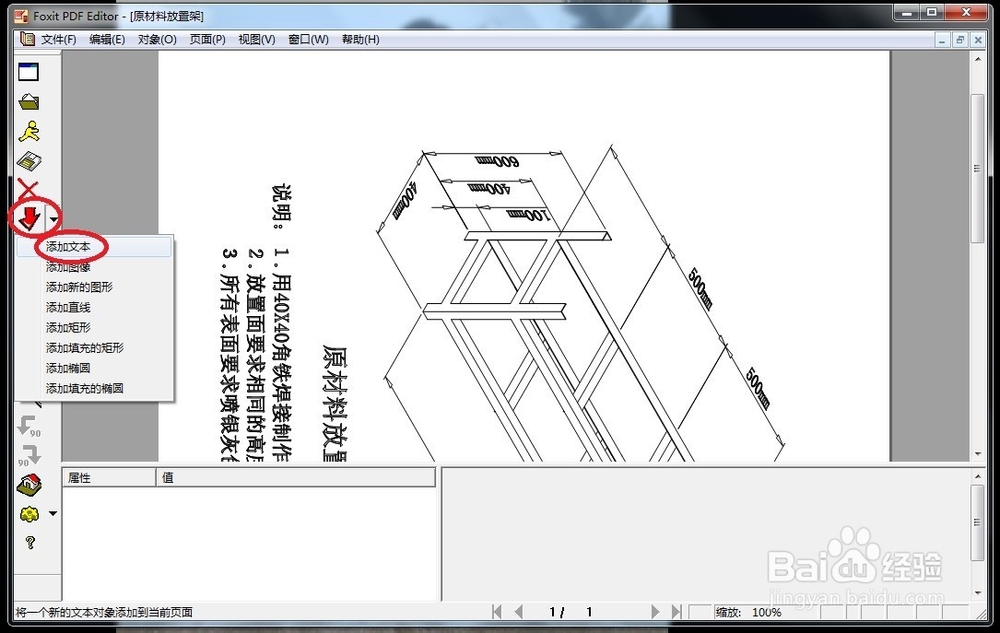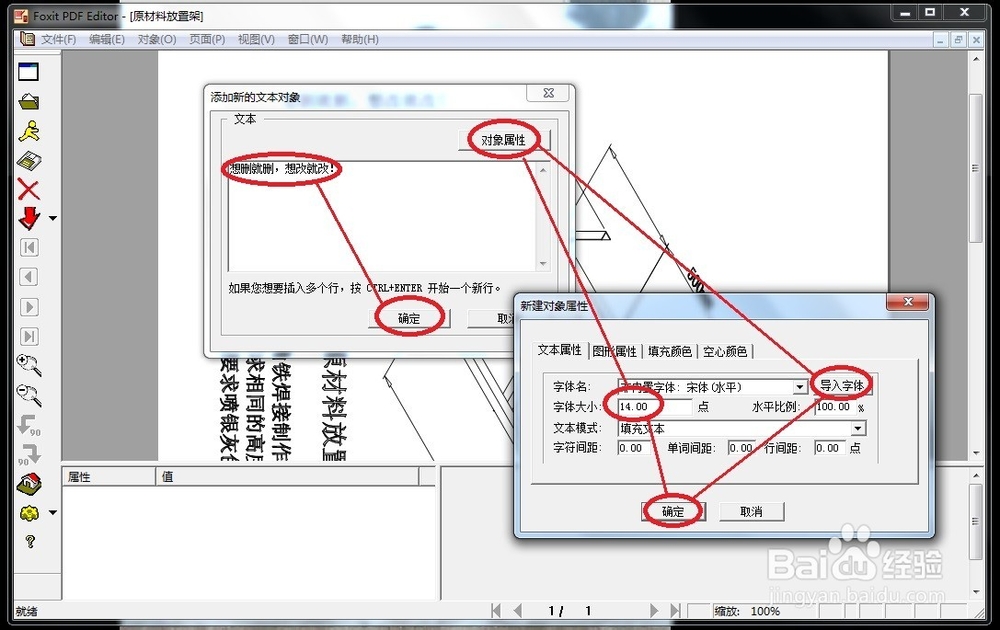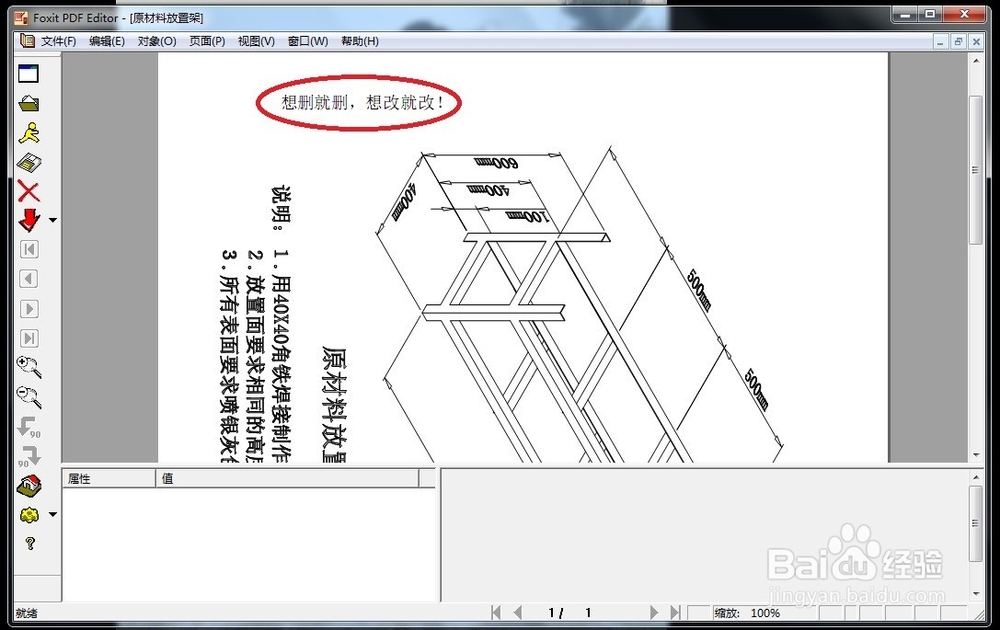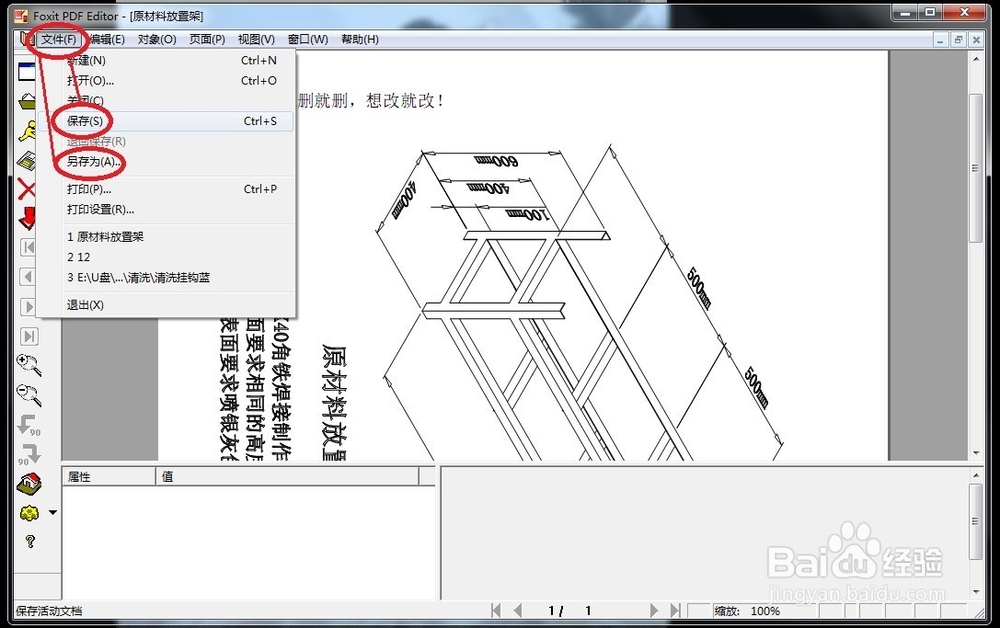怎么修改怎样编辑PDF文件
1、下载PDFEdit 编辑软件,如图,解压后五个文件,不用安装即可立即使用。
2、选择文件 PDFEdit 点击打开,打开界面见下图
3、点击左边的“打开一个现有的PDF文档”图标,再选择需要编辑的PDF文件,点击“打开”
4、打开文档后,我们就来编辑文档了,用鼠标选择需要修改或删除的文字或线条,再点击左边的“删除选定的对象”
5、点击左边的“添加一个新的对象”图标,在下拉菜单中可以看到,可以添加文字、图像、图案、线条等,我们示范一个添加文字。在添加新的文本对照滠跋诵象中,我们输入文字,还可以点击“对象属性”修改文字字体、大小等。如图所示:
6、下图就是文字添加效果,可以随意摆放位置。
7、最后选择工具栏中的“文件”,在下拉菜单中点击“保存或另存为”,完成对文件的存储。一次完美的PDF编辑步骤到此结束。
声明:本网站引用、摘录或转载内容仅供网站访问者交流或参考,不代表本站立场,如存在版权或非法内容,请联系站长删除,联系邮箱:site.kefu@qq.com。